

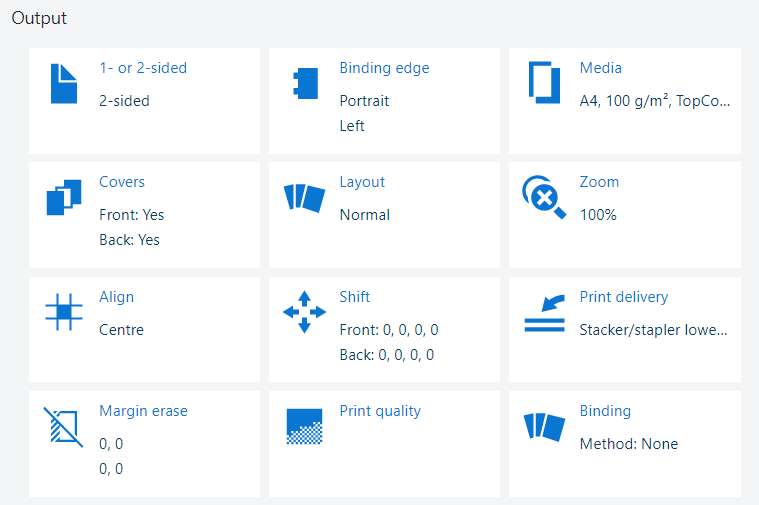 Utmatningsinställningar
UtmatningsinställningarÖppna jobbet i [Redigera jobb] -appen.
Klicka [Utskriftskvalitet].
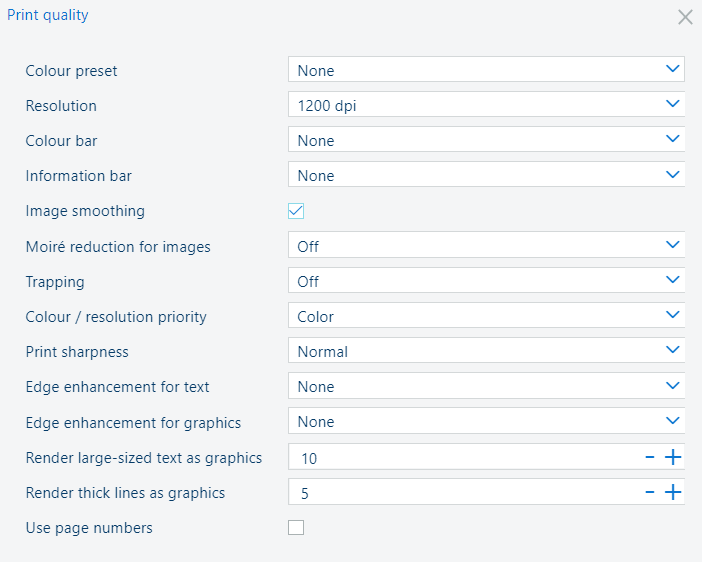 Utskriftskvalitetsinställningar
UtskriftskvalitetsinställningarAnvänd listrutan [Färgförinställning] för att välja en av de tillgängliga förinställningarna av färg.
Använd [Färgfält] -listrutan för att välja det obligatoriska färgfältet.
Använd [Informationsfält] -listrutan för att välja det obligatoriska informationsfältet.
Använd inställningen [Släta ut bilden] för att förhindra ojämna linjer och bildblock i dokumentet. Detta händer när källobjekten har en lägre upplösning än skrivaren. Interpolationsmetoden [Släta ut bilden] påverkar endast bilder under 300 dpi.
Använd inställningen [Moiréminskning för bilder] om du vill tillämpa en moiréminskningsalgoritm för att förbättra foton. Observera att moiréminskning bara används när inställningen [Släta ut bilden] är aktiverad för bilder med en upplösning som är mindre än 300 dpi.
Använd [Svällning] -listrutan för att inaktivera svällning eller välja en av de tillgängliga svällningsförinställningarna.
Använd [Färg-/upplösningsprioritet] -inställningen för att indikera om du vill prioritera färg eller upplösning.
Använd inställningen [Utskriftsskärpa] för att indikera hur pass skarpa du vill ha dina utskrifter.
Använd inställningarna för [Kantförbättring för text] och [Kantförbättring för grafik] för att aktivera kantförbättring (mjuk eller skarp) för text och grafik.
Inställningen [Rendera stor text som grafik] förbättrar kvaliteten på stor text. Denna inställning har fördelarna med att använda halvtonsskärmen för liten text.
Justera tröskelvärdet för att optimera kvaliteten på de typsnitt som används i dina utskriftsjobb. Värdet anger ett tröskelvärde för fontstorlek i punkter. För typsnitt större än eller lika med tröskelvärdet används samma halvtonsskärm för text och grafik/bilder. För att inaktivera denna inställning anger du tröskelvärdet som noll.
Med inställningen [Rendera tjocka linjer som grafik] kan du optimera utskrift av tjocka linjer men samtidigt behålla halvtonen för tunna linjer. Tröskelvärdet i punkter avgör för vilken linjetjocklek halvtonen för grafik används. Funktionen är inaktiverad om värdet är noll.
Markera kryssrutan [Använd sidnummer] för att ange att sidnumren måste användas. Du kan sedan definiera från vilken sida numreringen startar, sidnumrens placering samt text före och efter sidnummer.
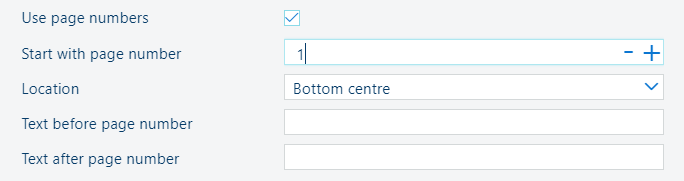 Inställningen [Använd sidnummer]
Inställningen [Använd sidnummer] Stäng popup-fönstret.
Klicka på [OK] för att spara ändringarna för jobbet.